 怎么备份电脑上积攒的数据?下面是四个很常见的操作方法
怎么备份电脑上积攒的数据?下面是四个很常见的操作方法
珍惜拥有的宝贵资料,备份是亟需实行的策略。尤其针对电脑存储的各类信息,备份显得尤为必要。是否设想过,如果重要图片、歌曲、文档被误删,应该如何挽回呢?但是去找了很多方法,虽然说字面上表达出来的意思是能够恢复,但是真正去操作的话,完全没有任何用处。那么,怎么备份电脑上积攒的数据呢?请不要担心,下面是四个很常见的操作方法,一起来看下吧。

方法一:云端功能备份
当下,云备份已成为保护和检索数据的首选工具,例如:Google Drive、Dropbox以及OneDrive等都是国内非常受欢迎的云备份服务提供商,它们一方面确保了我们数据的安全性,另一方面也在众多场景下方便用户随时随地获取所需文件。达成备份只需要简明易懂的几个步骤即可实现。
应挑选符合您需求的储存空间与价格的云备份供应商,注册账户后,请首先下载并安装对应的客户端软件。安装完毕后,只需登录就能启动文件上传进行备份操作。别忘了选用自动同步功能,万一遗忘手动备份,系统则会自动为你处理。

方法二:外部存储备份
若无法完全信任云备份服务,或渴望更好地掌握数据备份的主动权,考虑采用外置存储设备来完成备份任务或许会是更为适合的策略。如外接硬盘、U盘和移动硬盘等载体都具备良好的适用性。
首先,请选择一款容量适中且与电脑兼容的外置存储设备,将其接入电脑。接着,打开常用的文件管理器,选中需要备份的文档或者文件夹,轻轻拖入至外置存储设备内便可完成备份操作。若对大量文件备份时长感到疑虑,也可尝试先打压成zip包后再进行备份。此种方法不仅为您节省了时间,还能更好地保存珍贵数据。

方法三:本地网络备份
若您是一位精通科技且热衷于亲自动手DIY的朋友,那么我想向您推荐本地网络备份方案。这个方案需要借助网络存储设备(比如NAS)组建专用的云端备份服务器哦。
首先,选择适合家庭应用的云存储服务商,将设备接入家庭网络。接着,参照包装内附带的操作指南进行设备设置和配置。设定妥当后,您便可在本地网络中轻松存取备份服务器上的重要文件了。本地网络备份为我们提供了大容量且安全可靠的存储空间,不过请注意,构建过程可能相对繁琐,需要一定的技术支持与耐心。

方法四:专业软件备份
除了上面分享的三个方法以外,想要成功地做好电脑上积攒的数据备份,大家还可以选择一款专业的软件来执行具体的操作。因为在执行相关的操作时,难免会出现一些特殊的要求,比方说:需要备份的频率很高,就需要完成定时或者增量备份等需求。如果说您不确定哪一款软件能够很好地满足,可以直接选择试试看“Disksync”软件。
Disksync是一款功能实用性高,操作简单易上手的数据备份恢复软件,可帮助用户快速将数据进行备份恢复,可以快速创建多个任务,并在任务管理面板中有序管理。用户可以对本地磁盘或者共享目录下的文件夹之间设置单向同步或双向同步,支持文件同步备份、企业防灾备份、防误操作备份、防止数据丢失、修复数据错乱、重建瘫痪主机等功能。
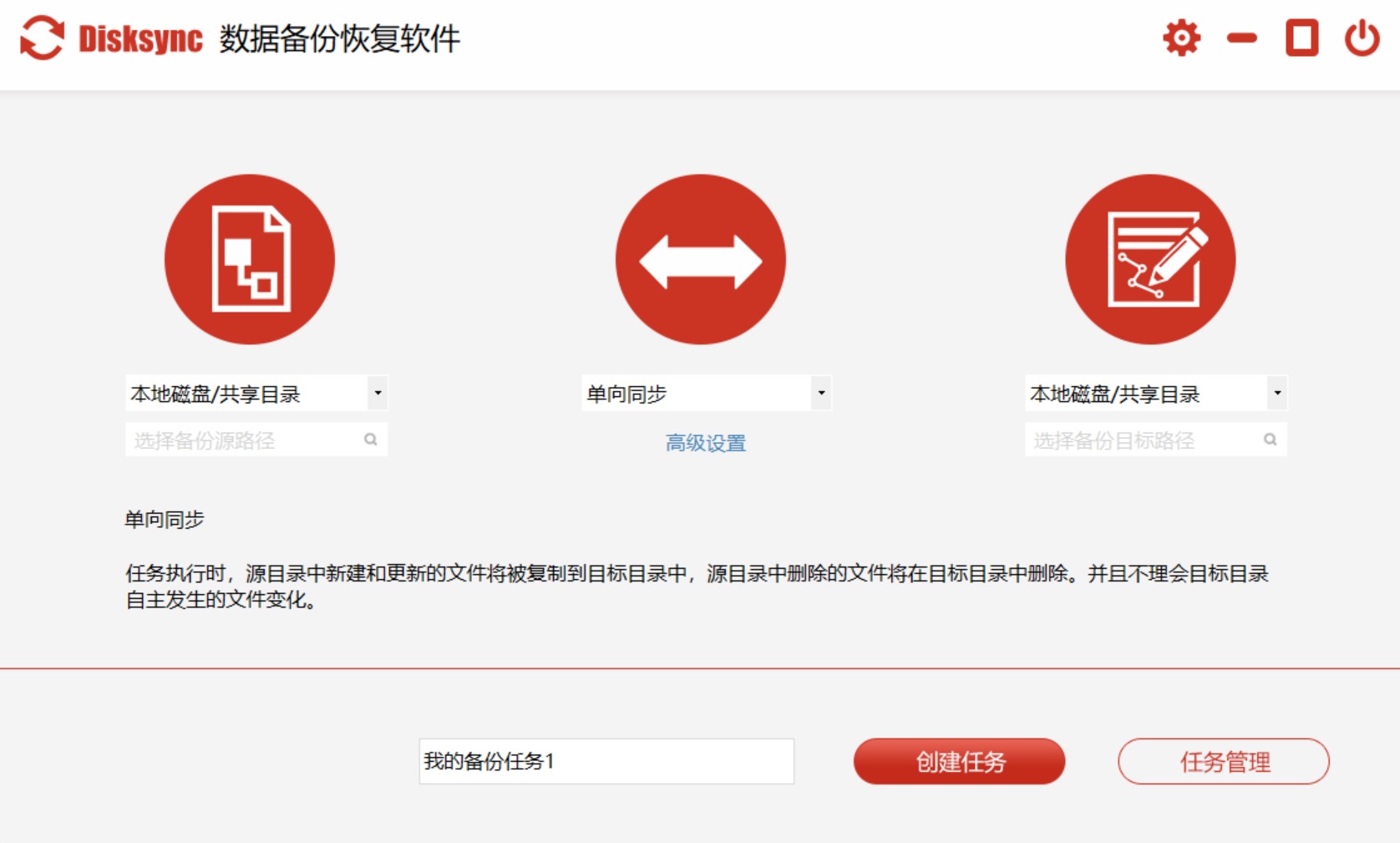
首先,您可以直接运行“Disksync”软件,并新建一个备份的任务。需要在设置备份数据位置,也就是选择当前数据所在的位置等菜单。然后,进入到任务管理的界面,确认没有其它的操作需求,可以点击“开始备份”按钮,等待片刻以后即可查看具体的效果了。
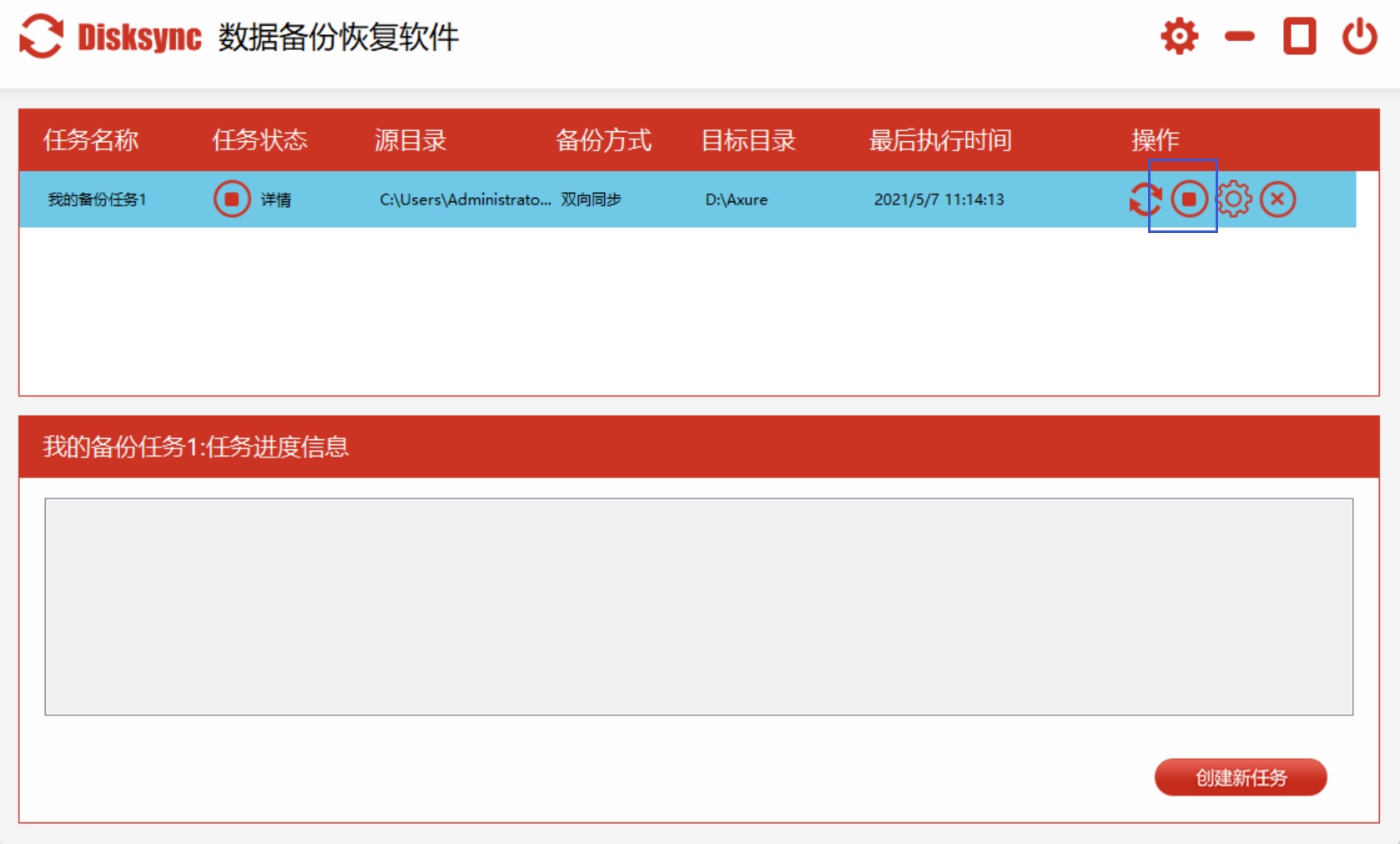
关于在电脑上备份积攒数据的方法,小编机务诶大家分享到这里了,希望可以帮助到大家。最后总结一下:无论您选用何种备份方法,请务必定期核实备份文件之完整性及恢复测试之可行性。同时,切莫忘记了数据安全之至高无上,谨慎下载未知源文件和切勿点击可疑链接。最后,也希望大家在以有限的文字,期盼能传达出无限的信息。并且,需要珍视陪伴我们一路走来的每一组数字,让他们随着您的步伐,记录下点滴生活中的美好瞬间。温馨提示:如果您在使用Disksync这款软件的时候遇到问题,请及时与我们联系,祝您电脑上积攒的数据备份操作成功。


